Promijenite postavke sigurnog pretraživanja Cortane u sustavu Windows 10
Cortana je virtualni asistent u paketu sa sustavom Windows 10. Cortana se pojavljuje kao okvir za pretraživanje ili ikona na programskoj traci i dolazi s tijesnom integracijom sa značajkom pretraživanja u sustavu Windows 10. Prijava u Cortanu s vašim Microsoftovim računom omogućuje joj da prati ono što vas zanima, da sprema vaša omiljena mjesta na svoju bilježnicu, prikuplja obavijesti s drugih uređaja i sinkronizira vaše podatke između svih svojih uređaja s Cortanom omogućeno. U Cortani postoji opcija Sigurnog pretraživanja koja vam omogućuje da promijenite razinu sigurnosti pretraživanja na Strogo, Umjereno ili Isključeno.

Cortana može biti vrlo korisna. Na primjer, možete zamoliti Cortanu da potraži informacije ili čak isključi OS koristeći svoj govor. Također, Cortanu možete koristiti za jednostavni izračuni. Softverski div Redmonda neprestano poboljšava Cortanu i dodaje joj sve više korisnih značajki.
Oglas
Za nadolazeća izdanja sustava Windows 10 planirano je novo plutajuće korisničko sučelje Cortane zajedno s a novi dizajn okna programske trake.
Cortana najbolje funkcionira kada se prijavite sa svojim Microsoftov račun. Kako bi vam pružila personalizirano iskustvo, Cortana prikuplja određene podatke kao što su vaši upiti za pretraživanje, događaji u kalendaru, kontakti i lokacija. Osim Windows uređaja, Cortana se može instalirati na Android i iOS.
Cortana dolazi s opcijom sigurnog filtra SafeSearch. Ima 3 razine koje rade na sljedeći način:
- Strogo - sakrijte tekst, slike i videozapise za odrasle iz rezultata pretraživanja weba.
- Umjereno - sakrijte slike i videozapise za odrasle, ali ne i tekstove.
- Isključeno - nemojte filtrirati sadržaj za odrasle u rezultatima pretraživanja weba.
Za promjenu postavki Cortana SafeSearch u sustavu Windows 10, učinite sljedeće.
- Otvori Aplikacija za postavke.
- Ići Cortana -> Dozvole i povijest.
- S desne strane kliknite idi na odjeljak Sigurno pretraživanje.
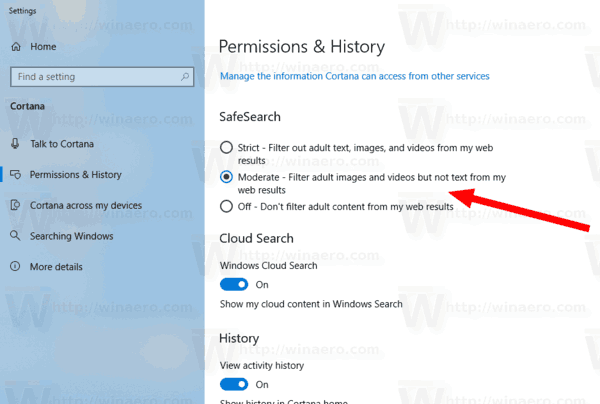
- Odaberite opcije Strogo, Umjereno ili Isključeno prema onome što trebate.
Ti si gotov.
Napomena: Opcija Sigurnog pretraživanja u Cortani nadjačat će istu opciju Sigurnog pretraživanja kao Bing pri otvaranju rezultata pretraživanja weba Cortana u Edgeu.
Povezani članci:
- Onemogućite Cortanu u programu Microsoft Edge u sustavu Windows 10
- Izbrišite osobne podatke i informacije iz Cortane
- Odjavite se iz Cortane u sustavu Windows 10
- Kako onemogućiti Cortana savjete (tidbits) u sustavu Windows 10
- Kako povezati Gmail i Google kalendar s Cortanom
- Kako instalirati i koristiti gramatičke alate u programu Microsoft Edge
- Omogućite Fokus na liniji u programu Microsoft Edge u sustavu Windows 10
- Ispis web-stranica bez nereda u programu Microsoft Edge
- Pokrenite Microsoft Edge u privatnom načinu rada
- Izvezite favorite u datoteku u Edgeu
- Čitajte naglas u programu Microsoft Edge u sustavu Windows 10
- Stavite kartice na stranu u Microsoft Edgeu (grupe kartica)
